Salvando dados em dispositivos móveis
- Apenas um dispositivo móvel pode ser conectado no computador.
- Para utilizar esta função, o ScanSnap Connect Application deve estar instalado no dispositivo móvel. Adquira o ScanSnap Connect Application para o dispositivo móvel em lojas de aplicativos como a App Store ou Google Play.
Para maiores detalhes sobre os sistemas operacionais em que o ScanSnap Connect Application opera, consulte a seguinte página:
- Número de imagens digitalizadas e o tamanho máximo do arquivo que pode ser enviado para o dispositivo móvel:
- Número de arquivos: até 100
- Tamanho do arquivo: 2.048 MB
Quando [Scan to Mobile] estiver aberto, um ícone ![]() será exibido na área de notificação . Para maiores detalhes, consulte a Ajuda do Scan to Mobile.
será exibido na área de notificação . Para maiores detalhes, consulte a Ajuda do Scan to Mobile.
- Clique no ícone [Scan to Mobile]
 no Quick menu.
no Quick menu.- A janela [Scan to Mobile] será exibida.
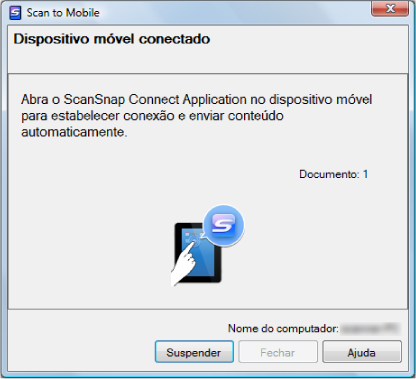
DICAS- Na janela exibida quando [Scan to Mobile] é iniciado pela primeira vez, clique no botão [OK] para abrir a janela [Scan to Mobile - Configurações básicas]. Na janela [Scan to Mobile - Configurações básicas], insira a senha para conectar o dispositivo móvel. Para maiores detalhes sobre outras configurações, consulte a Ajuda do Scan to Mobile.
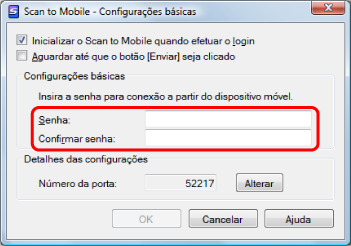
- O alerta do firewall pode ser exibido. Quando o alerta for exibido, clique no botão [Permitir acesso] ou [Desbloquear] para continuar processando.
- A janela [Scan to Mobile] será exibida.
- Conecte-se ao computador através do dispositivo móvel.
Para maiores detalhes sobre como se conectar ao computador através do dispositivo móvel, consulte o Guia de operações básicas (Conexão móvel) do seu dispositivo móvel.
- Quando a conexão for estabelecida, a janela [Scan to Mobile] será exibida no computador indicando o dispositivo móvel que está conectado. Em seguida, a imagem digitalizada será enviada ao dispositivo móvel.
DICASQuando a caixa de seleção [Aguardar até que o botão [Enviar] seja clicado] for marcada na janela [Scan to Mobile - Configurações básicas], o botão [Enviar] será exibido na janela [Scan to Mobile]. Clique no botão [Enviar] para enviar a imagem para o dispositivo móvel.
- Clique em [Fechar] para fechar a janela [Scan to Mobile] após o envio da imagem digitalizada ter sido concluído.DICAS
A janela [Scan to Mobile] fechará automaticamente quando o dispositivo móvel for desconectado do computador.
- A digitalização não pode ser efetuada quando o Quick menu estiver sendo exibido. Aguarde até que o ScanSnap Manager efetue a integração com o [Scan to Mobile] antes de digitalizar outro documento.
- Não mova, exclua ou renomeie a imagem digitalizada usando outros aplicativos enquanto o Quick menu estiver sendo exibido.
- Para maiores detalhes sobre as funções e uso do ScanSnap Connect Application para dispositivos móveis, consulte o Guia de operações básicas (Conexão móvel) do seu dispositivo móvel.
- As configurações para [Scan to Mobile] podem ser alteradas. Para maiores detalhes, consulte a seção Alterando as configurações dos aplicativos associados.
- Perfis também podem ser usados para a função de integração. Para maiores detalhes, consulte a seção Perfil.
- O ScanSnap Manager pode integrar automaticamente com o Scan to Mobile. Para maiores detalhes, consulte a seção Integração automática com aplicativos.